Nếu bạn thấy mình không còn sử dụng phần mềm ứng dụng nào nữa, bạn có thể gỡ cài đặt phần mềm ứng dụng đó để xóa nó khỏi máy tính Windows của bạn. Đây là một cách tốt để giải phóng dung lượng trên ổ dĩa cứng và giữ cho máy tính của bạn không bị lộn xộn. Dưới đây là các cách gỡ cài đặt phần mềm ứng dụng khỏi máy vi tính chạy hệ điều hành Windows của bạn.
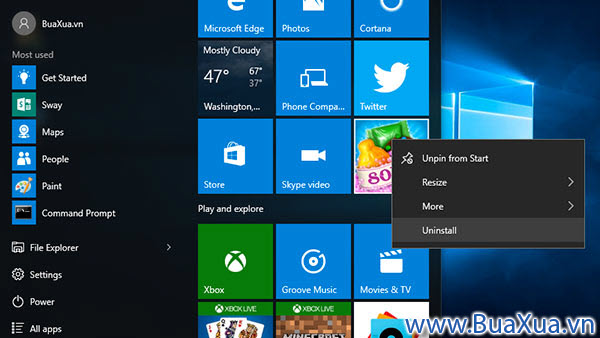
Gỡ cài đặt phần mềm ứng dụng Windows 8 và Windows 10
Gỡ cài đặt phần mềm ứng dụng cài đặt thông thường
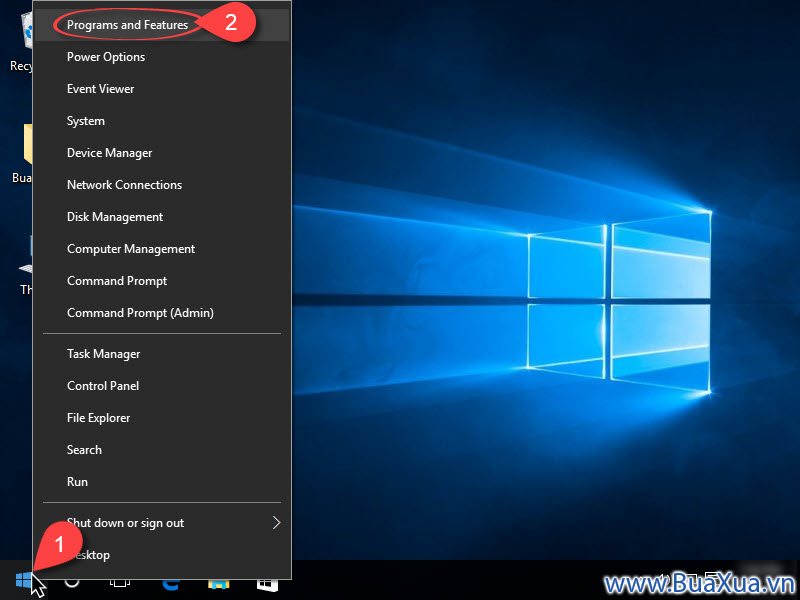
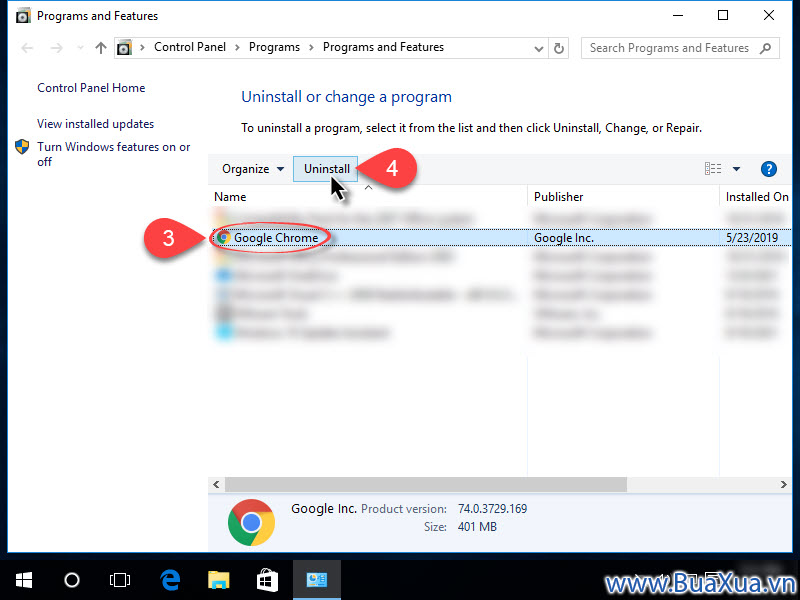
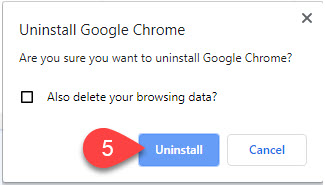
- Nhấn nút phải chuột vào nút Start có biểu tượng hình Windows
- Nhấp chuột vào Programs and Features
- Nhấp chuột chọn phần mềm muốn gỡ bỏ
- Nhấp vào nút Uninstall
- Nhấp Uninstall một lần nữa để xác nhận trong hộp thoại cảnh báo.
Gỡ cài đặt phần mềm ứng dụng được cài đặt từ kho ứng dụng Microsoft Store
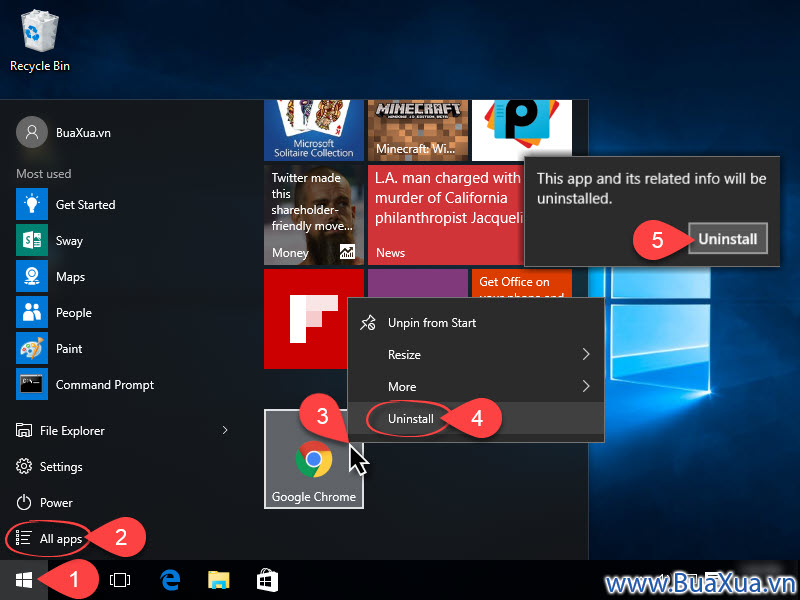
- Nhấp chuột vào nút Start có biểu tượng hình Windows hoặc nhấn phím Windows trên bàn phím
- Nhấp chuột vào All apps
- Nhấp nút chuột phải vào ứng dụng muốn gỡ bỏ
- Nhấp vào Uninstall
- Nhấp Uninstall một lần nữa để xác nhận trong hộp thoại cảnh báo.
Gỡ cài đặt phần mềm ứng dụng Windows 7
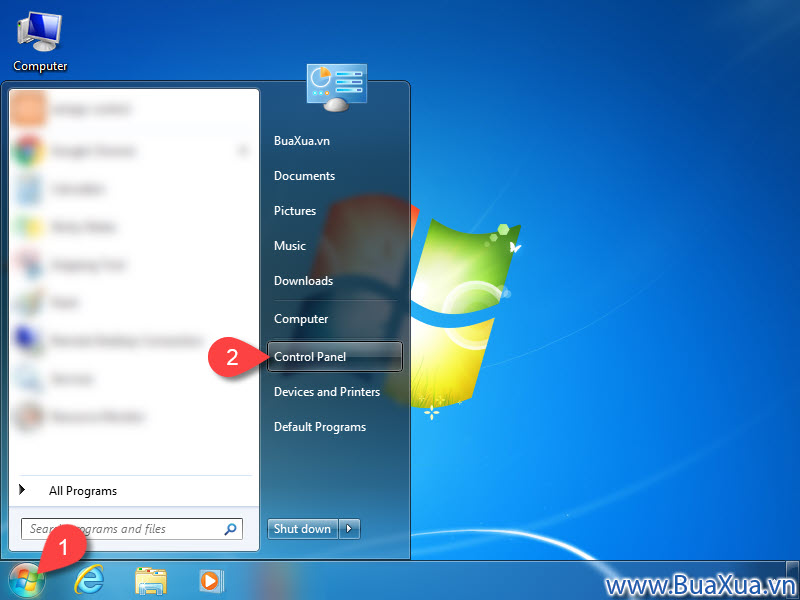
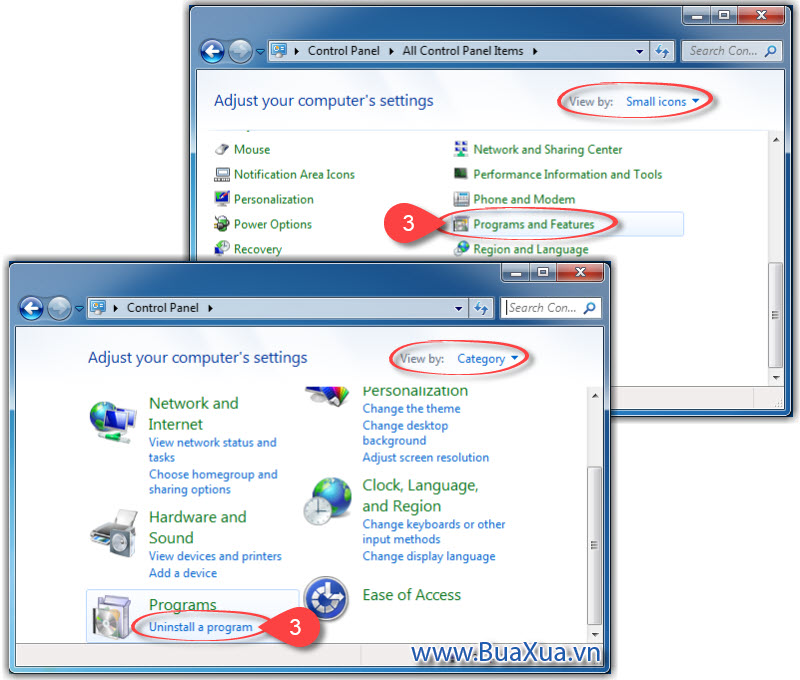
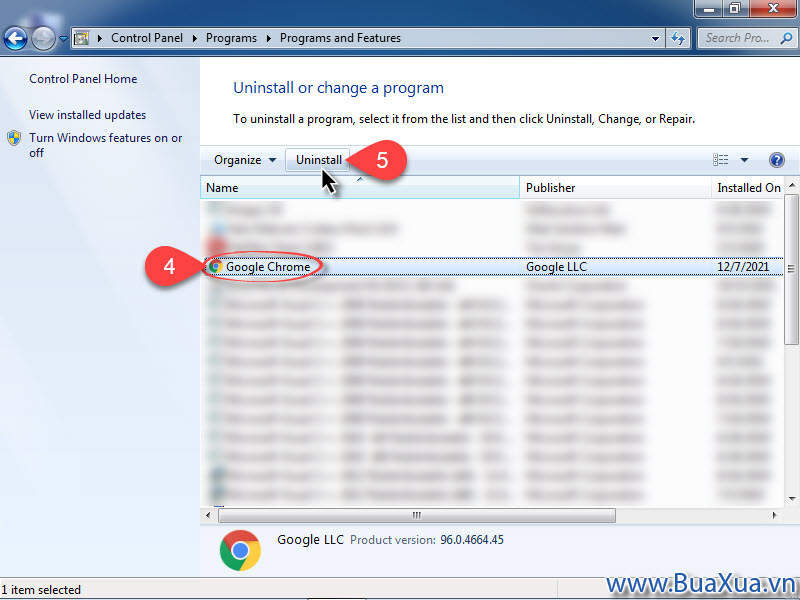
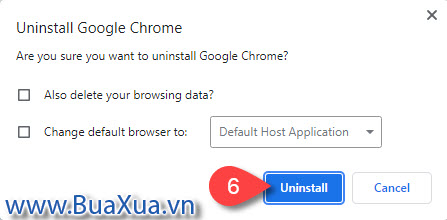
- Nhấp chuột vào nút Start có biểu tượng hình Windows hoặc nhấn phím Windows trên bàn phím
- Nhấp chuột vào Control Panel
- Nhấp chuột vào Programs and Features hoặc Uninstall a program
- Nhấp chuột chọn phần mềm muốn gỡ bỏ
- Nhấp vào nút Uninstall
- Nhấp Uninstall một lần nữa để xác nhận trong hộp thoại cảnh báo.
Gỡ cài đặt phần mềm ứng dụng Windows XP
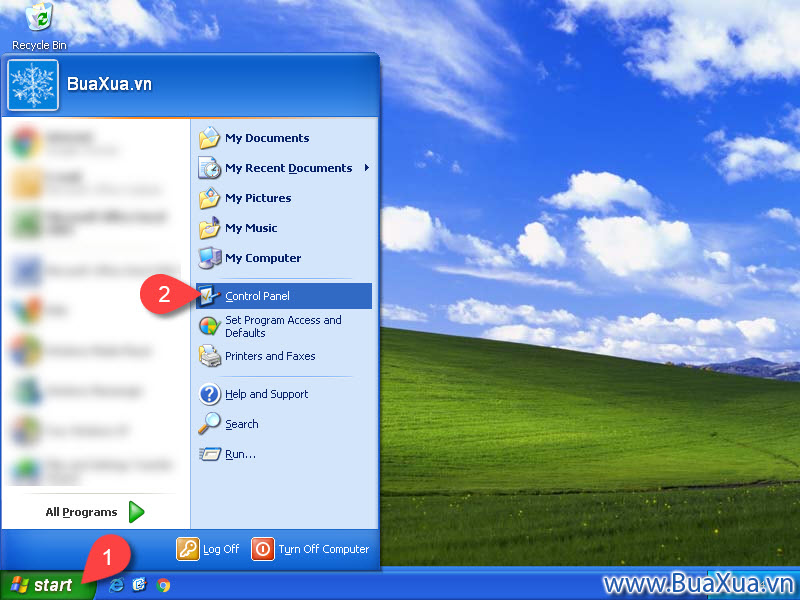
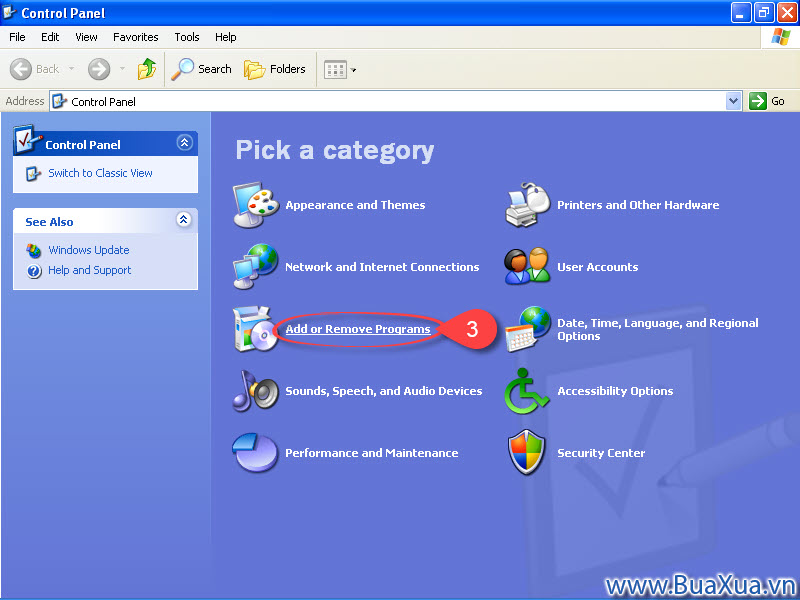
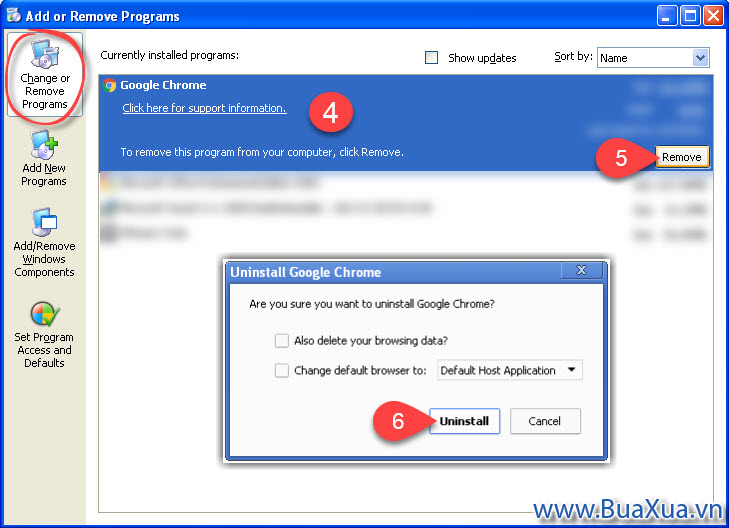
- Nhấp chuột vào nút Start hoặc nhấn phím Windows trên bàn phím
- Nhấp chuột vào Control Panel
- Nhấp chuột vào Add or Remove Programs
- Nhấp chuột chọn phần mềm muốn gỡ bỏ
- Nhấp chuột vào nút Remove
- Nhấp Uninstall một lần nữa để xác nhận trong hộp thoại cảnh báo.


















